win11设置关闭开盖自动开机 如何在win11中取消笔记本翻盖开机
更新时间:2025-01-08 08:44:00作者:xtang
在使用Windows 11系统的笔记本电脑时,许多用户可能会发现一个便捷但有时会造成困扰的功能——翻盖自动开机,在某些情况下,您可能希望在打开笔记本电脑的盖子时,设备不会自动启动,以确保更好的电池管理或避免意外操作。幸运的是Windows 11提供了简单的设置选项,允许用户轻松取消这一功能。本文将详细介绍如何在Windows 11中关闭翻盖自动开机的设置步骤,帮助您更好地控制设备的开关机行为。
打开设置
在电脑里打开设置,进入 设置页面。

点击系统
进入设置页面之后,找到 系统, 点击进入。
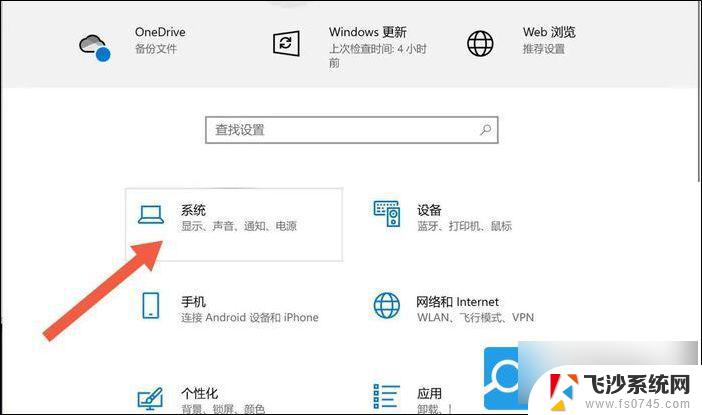
点击电源和睡眠
进入系统之后,往下滑。找到电 源和睡眠选项。
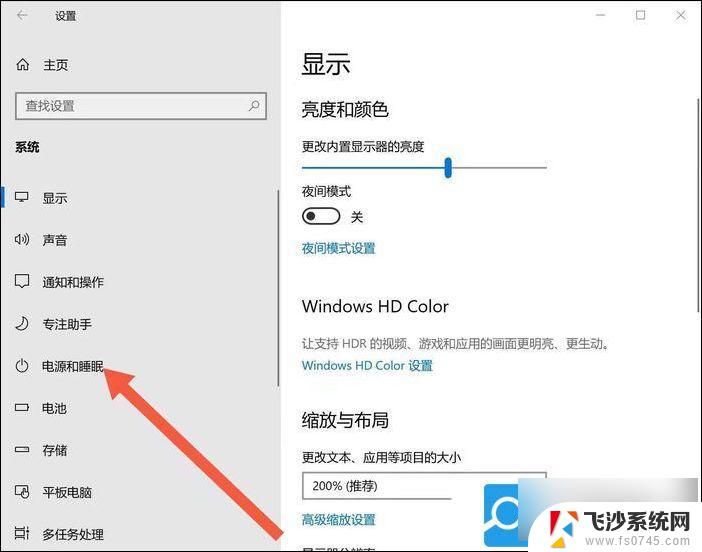
点击其他电源设置
进入电源和睡眠选项之后,往下滑。找到其他电源设置。
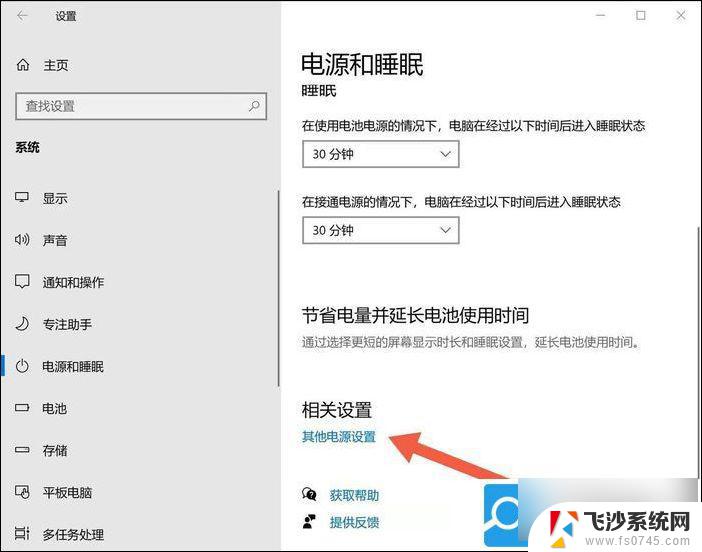
点击关闭
今入其他电源设置之后,找到”选择关闭笔记本进算计盖的功能“。点击进入。
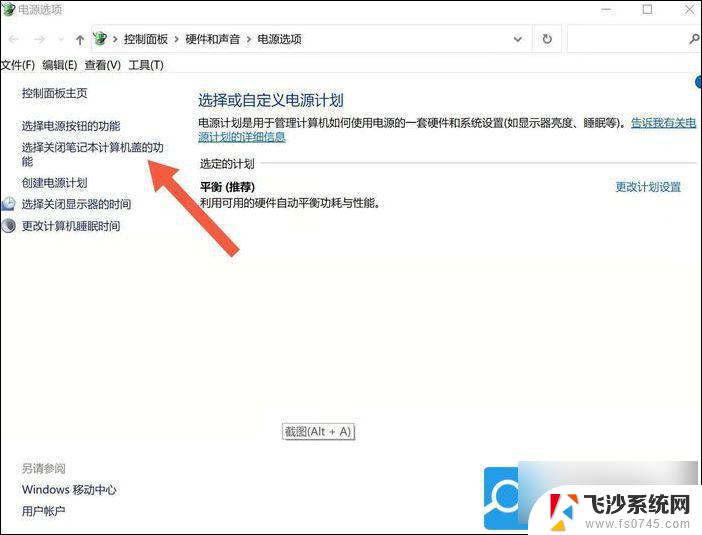
点击更改设置
进入之后,找到更改当前不可用的设置选项。点击。
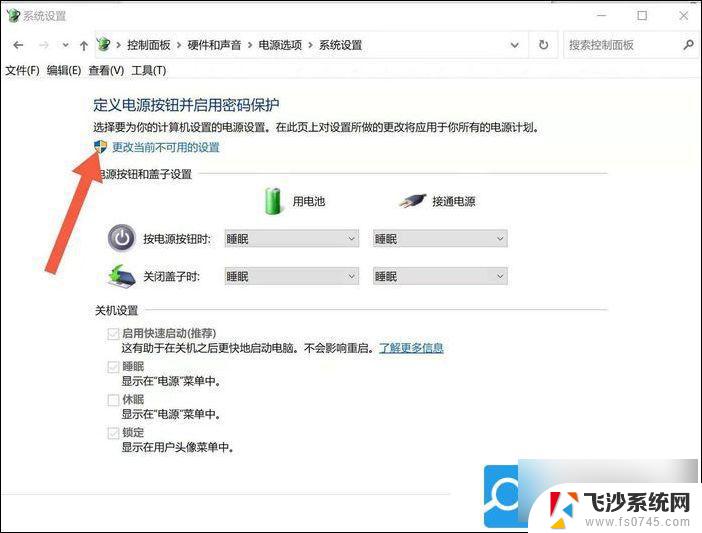
点掉对号
之后,把下方的第一个框 启用快速启动关掉即可。
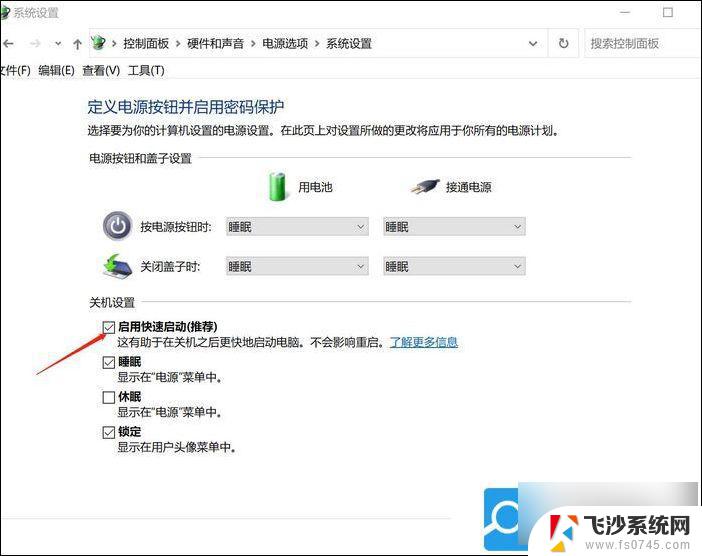
以上就是win11设置关闭开盖自动开机的全部内容,有遇到这种情况的用户可以按照小编的方法来进行解决,希望能够帮助到大家。
win11设置关闭开盖自动开机 如何在win11中取消笔记本翻盖开机相关教程
-
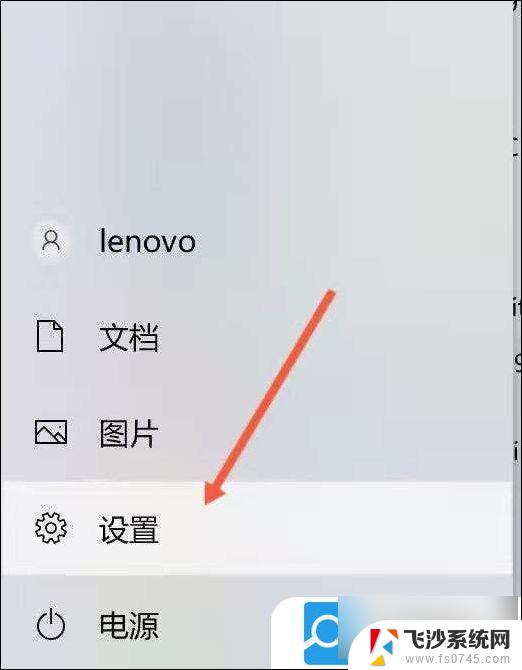 win11无法关闭翻盖开机 如何取消win11开盖自动开机
win11无法关闭翻盖开机 如何取消win11开盖自动开机2024-12-29
-
 荣耀笔记本win11.怎么关闭开盖开机 Windows11翻盖开机被取消
荣耀笔记本win11.怎么关闭开盖开机 Windows11翻盖开机被取消2024-12-30
-
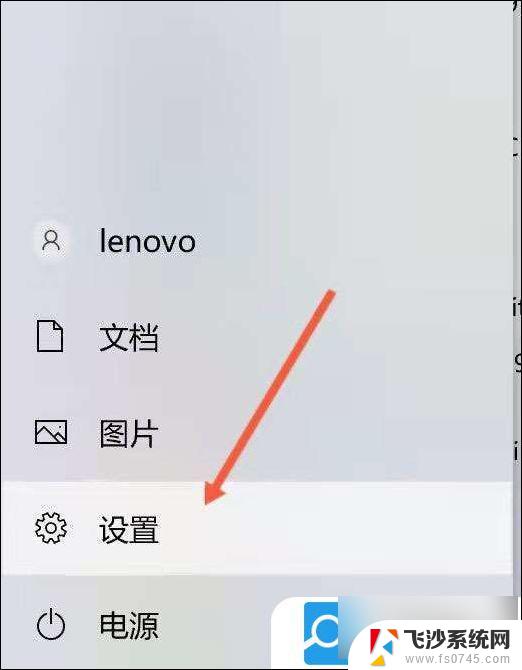 win11设置开盖不开机 win11翻盖开机取消方法
win11设置开盖不开机 win11翻盖开机取消方法2024-10-18
-
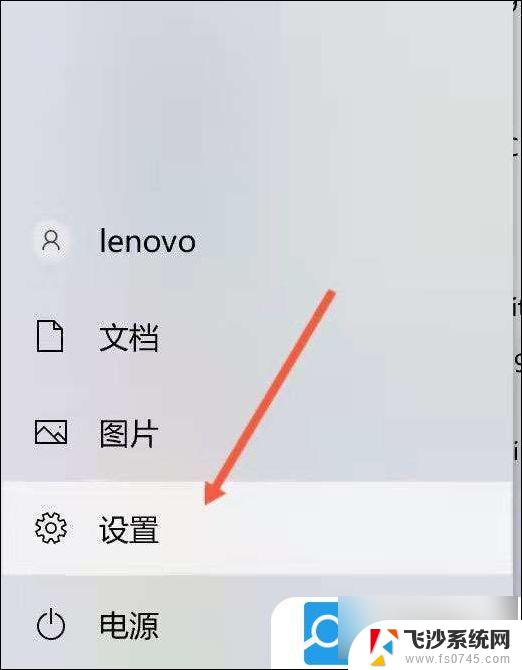 如何设置笔记本开盖不开机 win11系统 win11翻盖开机取消方法
如何设置笔记本开盖不开机 win11系统 win11翻盖开机取消方法2025-03-20
- win11笔记本合盖关机设置 笔记本怎么使用快捷键关机
- win11开机自启动xbox怎么关闭 Win11如何关闭Xbox开机自启动
- win11开机自启动取消 Win11如何禁用开机自动启动软件
- 如何win11合上盖子不休眠 win11笔记本合盖不休眠设置
- 电脑密码取消怎么设置win11 Win11怎么关闭开机登录密码
- win11如何关闭开机启动软件 Win11开机自动启动软件关闭方法
- 惠普win11怎么查看电脑配置 如何查看笔记本电脑硬件配置
- win11笔记本怎投屏到显示屏 笔记本如何连接显示器
- win11电源高性能模式怎么开 笔记本CPU性能优化设置方法
- win11点击文件夹一直转圈圈怎么办 win11打开文件夹卡顿解决方法
- win11天气灰色怎么办 win11天气应用无法打开解决方法
- win11更新麦克风声音小 win11麦克风声音小无法解决
win11系统教程推荐
- 1 win11点击文件夹一直转圈圈怎么办 win11打开文件夹卡顿解决方法
- 2 windows11登录微软账号 Win11 Microsoft账户登录教程
- 3 win11如何结束任务 Win11如何快速结束任务
- 4 win11电脑屏幕触屏怎么关闭 外星人笔记本触摸板关闭快捷键
- 5 win11 如何显示实时网速 笔记本显示网速的方法
- 6 win11触摸板关闭了 用着会自己打开 外星人笔记本触摸板关闭步骤
- 7 win11怎么改待机时间 Win11怎么调整待机时间
- 8 win11电源键关闭设置 怎么关闭笔记本上的功能键
- 9 win11设置文件夹背景颜色 Win11文件夹黑色背景修改指南
- 10 win11把搜索旁边的图片去电 微信如何关闭聊天图片搜索功能